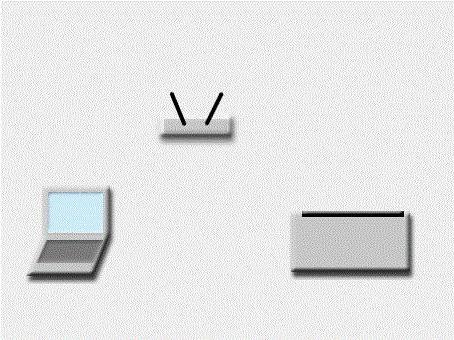Šiandien mes jums pasakysime, kaip yra "Switch Virtual Router", kaip sukonfigūruoti šią programą ir kaip dirbti su juo. Tai yra apie prieigos taško įjungimą nešiojamame kompiuteryje.
Pagrindinė funkcija

Žemiau pateiktose instrukcijose sužinosite viskąbūtina keisti "Virtual Router", kaip sukonfigūruoti šią programą "Windows 8" ir kitose "OS" versijose. Taip pat pateikiame pavyzdį, kaip paskirstyti internetą per "Wi-Fi" iš nešiojamojo kompiuterio, naudojant šį įrankį. Kompiuteriuose, kuriuose yra "Wi-Fi" adapteris (išorinis arba įmontuotas), galima paleisti virtualų prieigos tašką. Daugelis vartotojų klausia kitokių klausimų apie "Switch Virtual Router" programą (kaip konfigūruoti, ne prisijungti prie tinklo ir tt). Visa tai mes suprasime žemiau. Nors reikėtų pabrėžti, kad, Wi-Fi maršrutizatorius nėra, ir jūs turite kompiuterį su atitinkamu adapteriu galite reguliuoti interneto paskirstymą.
Pagrindinės priemonės

Prieš sprendžiant pagrindinio sprendimoklausimas apie "Switch Virtual Router" (kaip sukonfigūruoti programą), turite žinoti, kad prieigos taško organizavimas yra galimas be trečiųjų programų, naudojant komandinę eilutę. Tačiau sunku suprasti tokių kodų veikimą. Todėl buvo sukurtos programos, palengvinančios virtualių prieigos taškų paleidimo procesą.
Pakeiskite "Virtual Router" programą - kaip ją konfigūruoti?

Atkreipkite dėmesį, kad programa, kuri šiuo metu vykstakalba, turi aiškią ir intuityvią sąsają. Paraiška turi keletą įdomių funkcijų. Pavyzdžiui, jis gali išjungti nešiojamąjį kompiuterį arba įjungti užmigdymo režimą, kai visi įrenginiai yra atsijungę nuo jo. Galime įdiegti programos autorun arba greitai įjungti prieigos tašką. Programos pranašumai apima nepastebėtą darbą pranešimų srityje ir rusų versijos buvimą. Dabar mes stengsimės paaiškinti, kodėl taip dažnai klausia naujų kompiuterių vartotojų, kurie jau yra susipažinę su klausimu apie "Switch Virtual Router" (kaip konfigūruoti). "Windows 8" nėra įtraukta į palaikomų operacinių sistemų sąrašą oficialiojoje programos svetainėje. Čia galite rasti tik "Vista" ir "XP". Verta nerimauti, nes programa yra stabili kitose platformos versijose.
Taigi, mes einame tiesiai į procesąnustatymai. Visų pirma įdiekite programą. Jį galite rasti oficialiame kūrėjo resurse. Paleiskite diegimo failą. Vykdykite visus vedlio nurodymus. Po kiekvieno veiksmo naudokite mygtuką "Kitas". Kai diegimas baigtas, programa gali automatiškai paleisti. Jei taip nėra, atidarykite programą patys.
Atidarykite tinklo prieigą prie kitų įrenginių
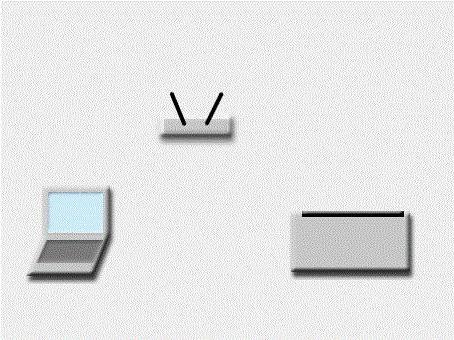
Šis žingsnis yra būtinas. Priešingu atveju visi prie mūsų prijungti įrenginiai negalės prisijungti prie interneto. Eikite į pagrindinį programos langą ir spustelėkite rodyklę. Tada pasirinkite elementą, kuris leidžia jums keisti adapterio nustatymus. Bus atidarytas naujas langas. Jame dešiniuoju pelės mygtuku spustelėkite ryšį, su kuriuo mes paprastai einame internete. Pasirinkite elementą "Ypatybės". Jei naudojate tinklo kabelį, labiausiai tikėtina, kad produktas bus vadinamas "vietiniu tinklu". Be to, pavadinime gali būti nurodytas paslaugų teikėjo pavadinimas.
Eikite į skirtuką "Access"pažymėkite langelį šalia elemento, kuris yra siūlomas, kad kiti vartotojai galėtų prisijungti prie tinklo. Kitame žingsnyje iš sąrašo pasirinkite atitinkamą skaičių "Belaidis ryšys". Dažniausiai tai yra "2" arba "3". Paspaudžiame mygtuką "OK".
Pereikime aktyvinti "Hot Spot". Atidarykite programą Virtualus maršrutizatorius. Spustelėkite mygtuką, kuris atidaro nustatymus. Jis yra apatiniame dešiniajame kampe. Atsiras puslapis Nustatymai. Tada nustatykite "Wi-Fi" tinklo pavadinimą, kuris pradės transliuoti kompiuterį, taip pat slaptažodį. Eikite į "maršrutizatoriaus pavadinimą" ir nurodykite tinklo duomenis naudodami anglų klaviatūros išdėstymą.
Kitame etape turime užpildyti lauką,yra šiek tiek mažesnis. Jame turite du kartus nurodyti slaptažodį, naudojamą vėliau, kad sujungtumėte skirtingus įrenginius. Rekomenduojame tiksliai nurodyti 8 simbolius, kurie gali būti anglų ir raidės. Tai visi pagrindiniai nustatymai. Paspaudžiame mygtuką "Taikyti". Tada spustelėkite "Gerai". Taigi, mes supratome, kas yra "Switch Virtual Router", kaip sukonfigūruoti šią programą ir kokia ji yra. Geriausias sėkmės!
</ p>